Brother MFC-790CW, MFC-990CW Quick Setup Guide [de]
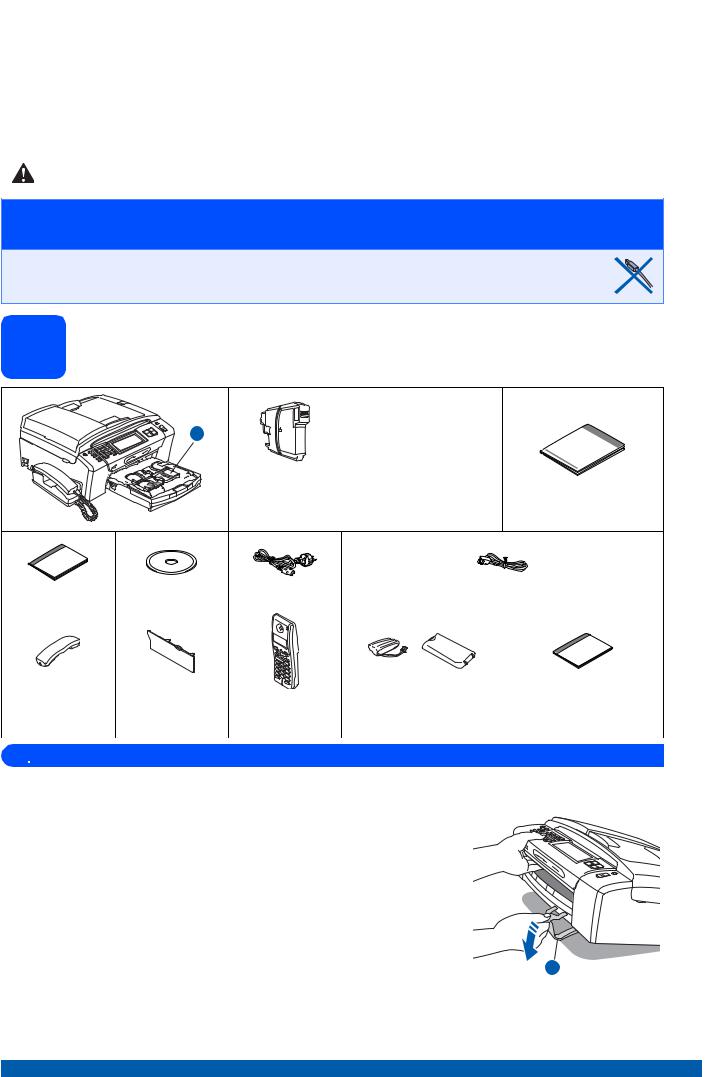
Installationsanleitung |
|
|
|
|
|
|
|
Hier beginnen |
|
|
|
|
|
|
|
MFC-990CW |
|||
|
MFC-790CW |
||
Lesen Sie diese Installationsanleitung, bevor Sie das Gerät verwenden, um es richtig einzurichten und zu installieren.
WARNUNG |
Warnungen, die beachtet werden müssen, um Verletzungsgefahr zu vermeiden. |
|
|
WICHTIG
Schließen Sie das USB-Kabel noch NICHT an (falls Sie ein USBKabel verwenden).
1 Gerät auspacken und Lieferumfang überprüfen
2
Starter-
Tintenpatronen
[4x]
Schwarz Gelb Cyan Magenta
(Ca. 65 % der Reichweite von Ersatz-Tintenpatronen.) Weitere Informationen dazu finden Sie unter
Verbrauchsmaterialien im
Benutzerhandbuch. Installationsanleitung
Benutzerhandbuch |
CD-ROM |
Netzkabel |
Faxanschlusskabel |
Telefonhörer |
Seitliche |
Schnurloser Hörer |
Akku und Akkuabdeckung |
Benutzerhandbuch für den |
(nur MFC-790CW) |
Abdeckung |
(nur MFC-990CW) |
(nur MFC-990CW) |
schnurlosen Hörer |
|
(nur MFC-790CW) |
|
|
(nur MFC-990CW) |
 WARNUNG
WARNUNG
Zur Verpackung Ihres Gerätes wurden Plastikbeutel verwendet. Um Erstickungsgefahr zu vermeiden, halten Sie diese Plastikbeutel von Babys und Kindern fern.
Die Abbildungen in dieser Installationsanleitung zeigen das MFC-790CW.
a Entfernen Sie die Schutzbänder und ziehen Sie die Folie vom Vorlagenglas ab.
b Entfernen Sie den grünen Transportschutz a, indem Sie das Gerät vorne anheben und dann den Transportschutz nach unten herausziehen.
c Nehmen Sie den Plastikbeutel b, der die Tintenpatronen enthält, von der Abdeckung der Papierzufuhr ab.
d Vergewissern Sie sich, dass alle Komponenten geliefert wurden.
1
GER/AUS Version 0
1
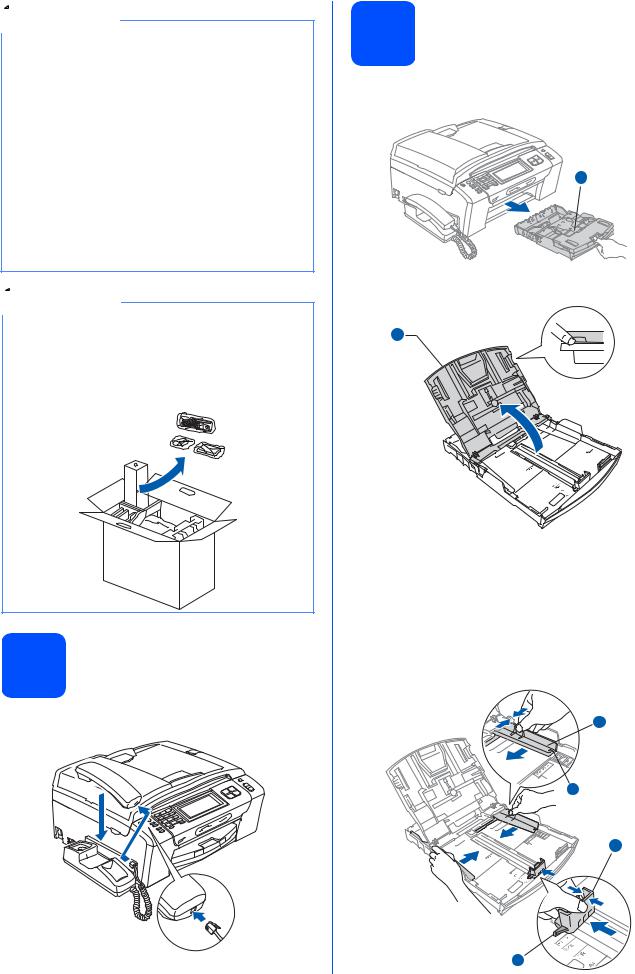
 Hinweis
Hinweis
•Der Lieferumfang kann je nach Land unterschiedlich sein.
•Bewahren Sie alle Verpackungsmaterialien und den Karton für den Fall auf, dass Sie das Gerät versenden müssen.
•Kaufen Sie das passende Datenkabel für die Anschlussart, die Sie benutzen möchten (USBoder Netzwerkverbindung).
USB-Kabel
Benutzen Sie nur ein USB 2.0-Kabel (Typ A/B), das nicht länger als 2 Meter ist.
Netzwerkkabel
Verwenden Sie ein Netzwerkkabel für ein 10/100BASE-TX Fast Ethernet-Netzwerk (Straightthrough Kategorie 5 (oder höher), twisted pair).
 Hinweis
Hinweis
Nur MFC-990CW
Nehmen Sie den Akku, die Akku-Abdeckung und den schnurlosen Hörer aus dem Karton und aus ihrer Verpackung. Bewahren Sie diese Teile auf bis zur Verwendung wie in Akku einlegen
auf Seite 11 beschrieben.
2 |
|
|
|
Hörer anschließen |
|||
|
(nur MFC-790CW) |
||
a Schließen Sie das Spiralkabel am Hörer an.
3 A4-Normalpapier
einlegen
a Ziehen Sie die Papierkassette a ganz aus dem Gerät.
1
b Öffnen Sie die Abdeckung der Papierkassette a.
1
c Drücken Sie den Hebel der Papierführung und verschieben Sie mit beiden Händen vorsichtig die seitlichen Papierführungen a und dann die Papierlängen-Führung b entsprechend dem Papierformat.
Vergewissern Sie sich, dass die dreieckigen Markierungen c der seitlichen Papierführungen a und der PapierlängenFührung b mit den Markierungen für das verwendete Papierformat ausgerichtet sind.
1
3
2
3
2
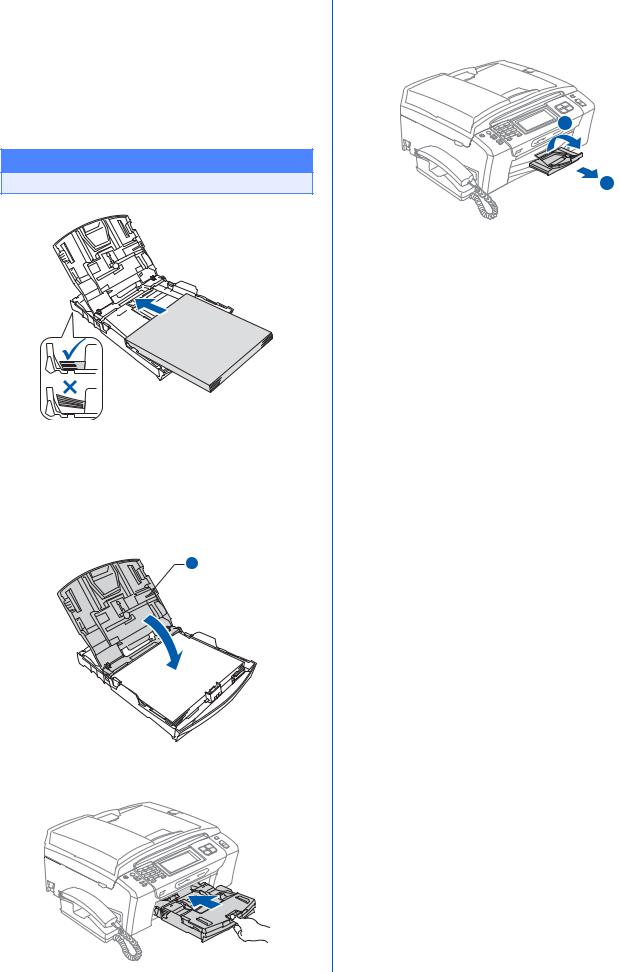
d Fächern Sie den Papierstapel gut auf, um |
i |
Halten Sie die Papierkassette fest und ziehen |
Papierstaus und Fehler beim Einzug zu |
|
Sie die Papierablage a heraus, bis sie hörbar |
vermeiden. |
|
einrastet. Klappen Sie die Papierstütze b aus. |
e Legen Sie das Papier vorsichtig mit der |
|
|
Oberkante zuerst und mit der zu bedruckenden |
|
|
Seite nach unten in die Papierkassette ein. |
|
|
Achten Sie darauf, dass das Papier flach in der |
|
2 |
Kassette liegt. |
|
|
|
|
|
WICHTIG |
|
|
Schieben Sie das Papier nicht zu weit vor. |
|
1 |
f Schieben Sie vorsichtig mit beiden Händen die seitlichen Papierführungen bis an die Papierkanten. Vergewissern Sie sich, dass die Papierführungen die Papierkanten berühren.
g Schließen Sie die Abdeckung der Papierkassette a.
1
h Schieben Sie die Papierkassette langsam vollständig in das Gerät.
3
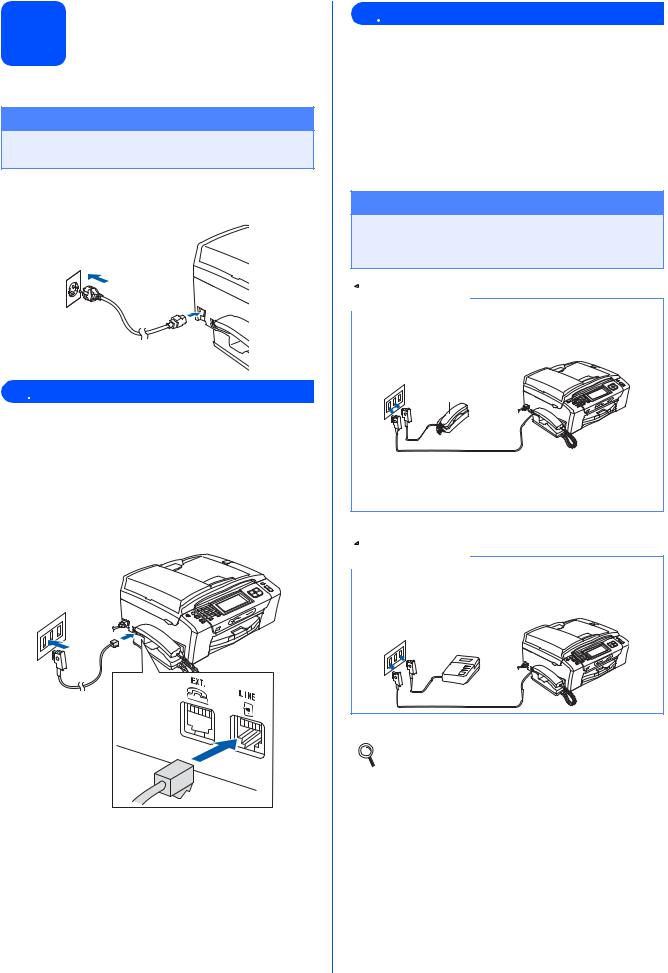
4 Netzund Faxanschlusskabel anschließen
WICHTIG
Schließen Sie das USB-Kabel noch NICHT an (falls Sie ein USB-Kabel verwenden).
a Schließen Sie das Netzkabel an.
 WARNUNG
WARNUNG
Das Gerät muss an eine geerdete, jederzeit leicht zugängliche Netzsteckdose angeschlossen werden.
b Schließen Sie das Faxanschlusskabel an. Schließen Sie das eine Ende an die mit LINE beschriftete Buchse des Gerätes und das andere an die Telefonsteckdose an.
 WARNUNG
WARNUNG
Das Gerät wird über den Netzanschluss geerdet. Deshalb sollten Sie zum Schutz vor Spannungsspitzen über die Telefonleitung zuerst die Stromversorgung und dann den Faxanschluss herstellen. Aus demselben Grund sollten Sie vor dem Verstellen oder dem Transportieren des Gerätes stets zuerst den Faxanschluss lösen, bevor Sie den Netzstecker ziehen.
WICHTIG
Das Faxanschlusskabel MUSS an die mit LINE beschriftete Buchse des Gerätes angeschlossen werden.
 Hinweis
Hinweis
Wenn Sie an derselben Leitung auch ein externes Telefon verwenden möchten, schließen Sie es wie unten gezeigt an.
1
1 Externes Telefon
Benutzen Sie nur ein externes Telefon mit einem Kabel, das nicht länger als 3 m ist.
 Hinweis
Hinweis
Wenn Sie an derselben Leitung auch einen externen Anrufbeantworter verwenden möchten, schließen Sie diesen wie unten gezeigt an.
Zur Verwendung eines externen Anrufbeantworters stellen Sie am Gerät den Empfangsmodus Manuell. ein. Siehe Empfangsmodus wählen auf Seite 7. Weitere Informationen dazu finden Sie unter „Externen Anrufbeantworter anschließen“ in Kapitel 7 des Benutzerhandbuches.
4
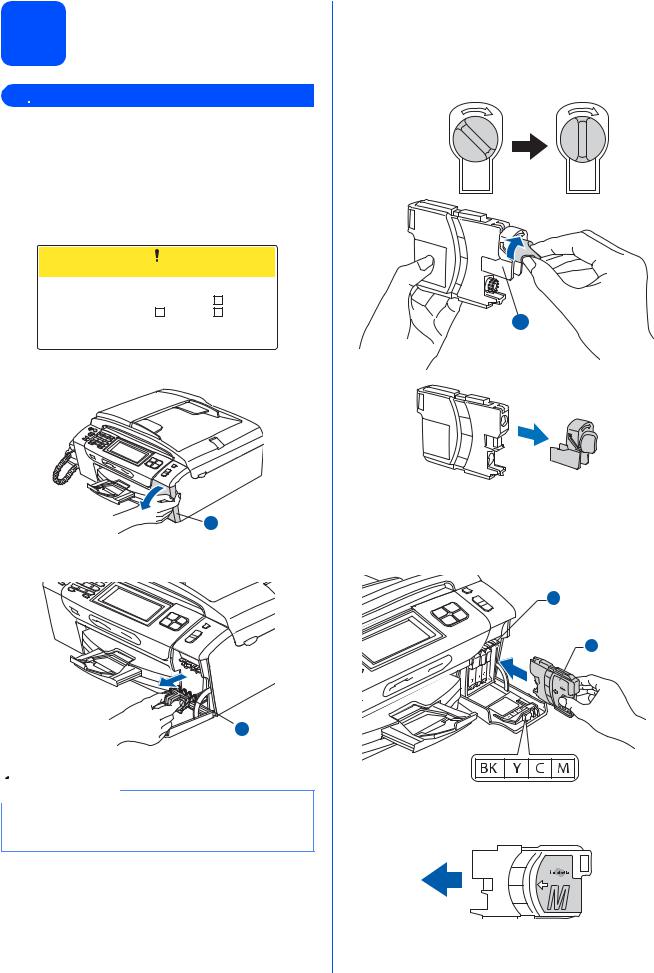
5 Tintenpatronen
installieren
 WARNUNG
WARNUNG
Falls Tinte in Ihre Augen gelangt, waschen Sie sie sofort mit Wasser aus und suchen Sie wenn nötig einen Arzt auf.
a Vergewissern Sie sich, dass das Gerät eingeschaltet ist.
Das Display zeigt:
Keine Patrone |
|
|
||
Tinte einsetzen |
|
|
||
|
|
Schwarz |
|
Gelb |
|
BK |
Y |
||
|
|
Cyan |
|
Magenta |
|
C |
M |
||
b Öffnen Sie die Tintenpatronen-Abdeckung a.
1
c Entfernen Sie den grünen Transportschutz a.
1
 Hinweis
Hinweis
Werfen Sie den grünen Transportschutz nicht
weg. Sie benötigen ihn für einen Transport des
Gerätes.
d e
f
g
Packen Sie die Tintenpatrone aus.
Drehen Sie den grünen Knopf an der gelben Schutzabdeckung im Uhrzeigersinn, bis sich das Vakuumsiegel hörbar öffnet, und entfernen Sie dann die Abdeckung a.
1
Achten Sie darauf, dass die Farben von Befestigungshebel a und Patrone b übereinstimmen, wie in der Abbildung unten gezeigt.
1
2
Setzen Sie die Patrone entsprechend der Pfeilrichtung auf dem Aufkleber ein.
5
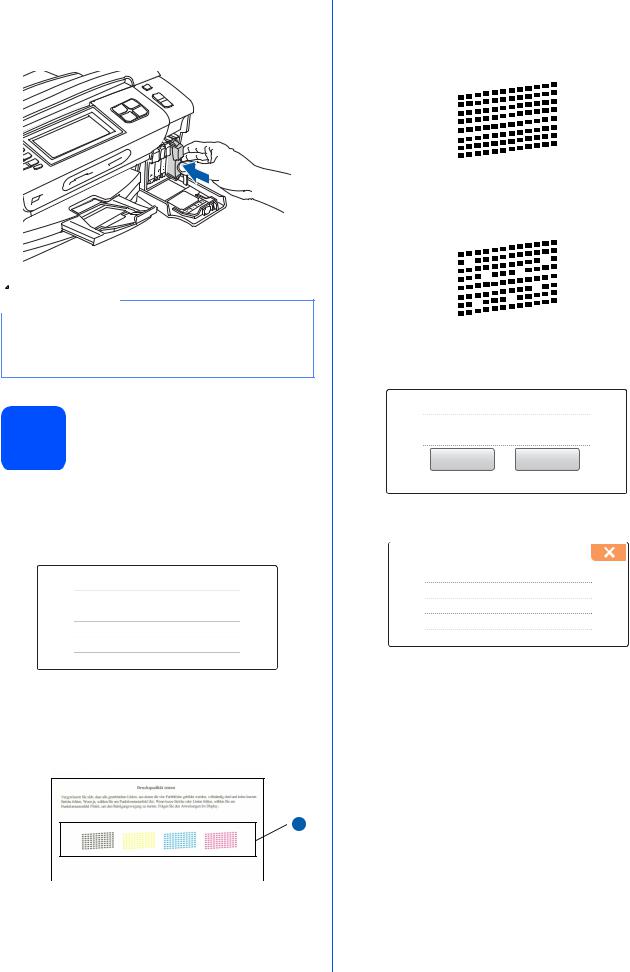
h Drücken Sie die Tintenpatrone vorsichtig in ihre Position, bis sie hörbar einrastet. Nachdem alle Tintenpatronen eingesetzt sind, schließen Sie die Tintenpatronen-Abdeckung.
 Hinweis
Hinweis
Das Gerät beginnt, das Tintenleitungssystem zum Drucken vorzubereiten. Dieser Vorgang dauert ungefähr 4 Minuten. Schalten Sie das Gerät nicht aus.
6 Druckqualität prüfen
a Wenn die Vorbereitung des Gerätes abgeschlossen ist, zeigt das Display die Meldung:
.
Papier einlegen START drücken
Drücken Sie Start Farbe.
b Prüfen Sie die Druckqualität der vier Farbblöcke a auf der Testseite (schwarz/gelb/cyan/magenta).
1
c Wenn alle kurzen, gestrichelten Linien klar und deutlich zu sehen sind, drücken Sie Ja, um die Druckqualitätsprüfung zu beenden.
OK
Falls einige Striche fehlen, drücken Sie Nein und gehen Sie zu Schritt d.
Schlecht
d Sie werden nacheinander gefragt, ob die Druckqualität der schwarzen und der farbigen Blöcke gut ist. Drücken Sie Ja oder Nein.
Schwarz OK?
Ja |
Nein |
Nachdem Sie Ja oder Nein für Schwarz und Farbe eingegeben haben, zeigt das Display:
Reinigen starten
START drücken
e Drücken Sie Start Farbe, um den Reinigungsvorgang zu starten.
f Nachdem der Reinigungsvorgang abgeschlossen ist, drücken Sie Start Farbe. Das Gerät druckt nochmals die Testseite aus. Gehen Sie wieder wie ab b beschrieben vor.
6
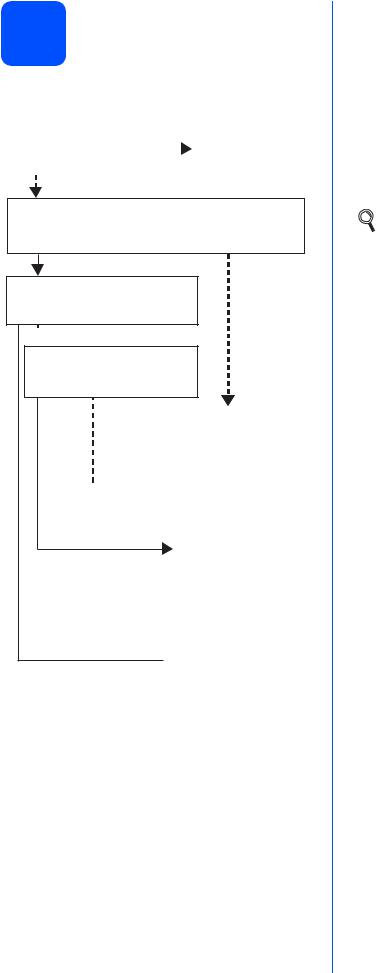
7 Empfangsmodus wählen
Es kann zwischen drei verschiedenen Empfangsmodi gewählt werden: Nur Fax, Fax/Tel und Manuell.
Möchten Sie den internen |
|
Siehe "Digitaler |
|
digitalen Anrufbeantworter |
|
Anrufbeantworter" in |
|
Ja |
|||
verwenden? |
Kapitel 9 des |
||
|
|||
|
|
Benutzerhandbuches. |
|
Nein |
|
||
|
|
Möchten Sie die Telefonfunktionen des Gerätes (falls vorhanden) oder ein externes Telefon bzw. einen externen Anrufbeantworter verwenden?
Ja |
Nein |
Möchten Sie Nachrichten vom externen Anrufbeantworter aufzeichnen lassen?
 Nein
Nein
Soll das Gerät alle Anrufe (Fax/Telefon) automatisch annehmen?
Nur Fax
Das Gerät beantwortet
automatisch jeden An-
ruf und schaltet zum
Faxempfang um.
 Nein
Nein









 Manuell
Manuell
Sie müssen alle Anrufe
manuell annehmen.
Ja
Fax/Tel
Das Gerät nimmt alle Anrufe an, empfängt Faxe automatisch und ruft Sie bei einem Telefonanruf ans Telefon (Doppelklingeln).
Ja  Manuell
Manuell
Der externe Anrufbeantworter nimmt alle Anrufe an und zeichnet gesprochene Nachrichten auf. Wenn die FaxErkennung auf Ein gestellt ist, werden ankommende Faxe gedruckt.
a b
c d e
f
Drücken Sie MENÜ.
Drücken Sie a oder b, bis Inbetriebnahme angezeigt wird.
Drücken Sie Inbetriebnahme.
Drücken Sie Empfangsmodus.
Drücken Sie Nur Fax, Fax/Tel oder
Manuell.
Drücken Sie Stopp.
Weitere Informationen dazu finden Sie unter „Empfangsmodi verwenden“ in Kapitel 6 im Benutzerhandbuch.
7
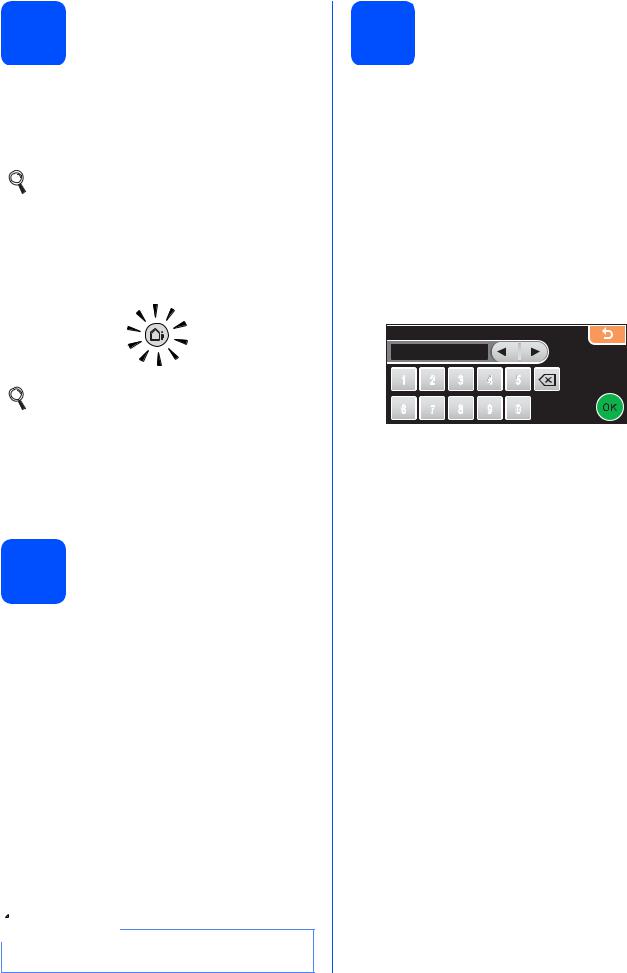
8 Anrufbeantworter
vorbereiten
Der Anrufbeantworter kann nur verwendet werden, wenn zuvor eine TAD-Ansage aufgenommen wurde.
a Nehmen Sie eine Ansage für den Anrufbeantworter auf (TAD-Ansage).
Siehe „Ansagen“ in Kapitel 9 des
Benutzerhandbuches.
b Schalten Sie den Anrufbeantworter ein.
Drücken Sie  . Der Anrufbeantworter ist eingeschaltet, wenn die Taste leuchtet.
. Der Anrufbeantworter ist eingeschaltet, wenn die Taste leuchtet.
.
.
Das Einschalten des Anrufbeantworters deaktiviert den aktuell gewählten Empfangsmodus. Der interne digitale Anrufbeantworter nimmt dann alle Anrufe an und zeichnet Nachrichten auf. Faxe werden automatisch empfangen. Weitere Informationen dazu finden Sie unter „Digitaler Anrufbeantworter“ in Kapitel 9 des Benutzerhandbuches.
9 |
LCD-Kontrast einstellen |
|
(soweit erforderlich) |
Wenn Sie die Anzeigen im Display nicht gut lesen können, sollten Sie die Kontrasteinstellung ändern.
a Drücken Sie MENÜ.
b Drücken Sie a oder b, bis Geräteeinstell angezeigt wird.
c Drücken Sie Geräteeinstell.
d Drücken Sie a oder b, bis LCD-Einstell. angezeigt wird.
e Drücken Sie LCD-Einstell.
f Drücken Sie LCD-Kontrast.
g Drücken Sie Hell, Normal oder Dunkel. h Drücken Sie Stopp.
 Hinweis
Hinweis
Sie können den Winkel des Displays verstellen, indem Sie es anheben.
10 Datum und Uhrzeit einstellen
Datum und Uhrzeit werden im Display angezeigt und - sofern die Absenderkennung programmiert ist - auf jedes versendete Fax gedruckt.
a Drücken Sie MENÜ.
b Drücken Sie a oder b, bis Inbetriebnahme angezeigt wird.
c Drücken Sie Inbetriebnahme.
d Drücken Sie Datum/Uhrzeit.
e Geben Sie die beiden letzten Ziffern der Jahreszahl über den Touchscreen ein und drücken Sie dann OK.
Datum/Uhrzeit
Jahr:2008
(Zum Beispiel: 0 8 für 2008)
f Geben Sie ebenso den Monat und den Tag, sowie die Stunden und Minuten im 24- Stunden-Format ein.
g Drücken Sie Stopp.
8
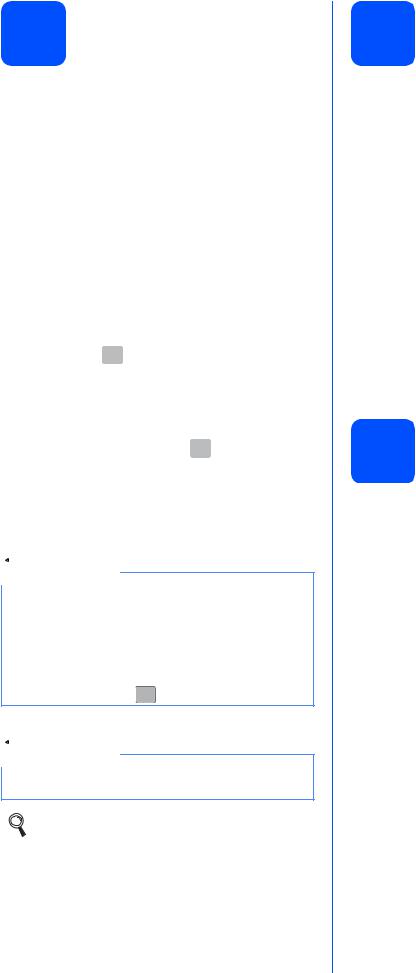
11 Absenderkennung
eingeben
Speichern Sie die Faxnummer und Ihren Namen, damit sie auf die gesendeten Faxe gedruckt werden.
a Drücken Sie MENÜ.
b Drücken Sie a oder b, bis Inbetriebnahme angezeigt wird.
c Drücken Sie Inbetriebnahme. d Drücken Sie Abs.-Kennung.
e Geben Sie Ihre Faxnummer über den
Touchscreen ein (bis zu 20 Stellen) und drücken Sie dann OK. Um Ziffern oder Sonderzeichen einzugeben, drücken Sie
mehrmals  , bis das gewünschte Zeichen erscheint, und drücken Sie dann das gewünschte Zeichen. Um zum Beispiel die Landesvorwahl für die Deutschland “+49”
, bis das gewünschte Zeichen erscheint, und drücken Sie dann das gewünschte Zeichen. Um zum Beispiel die Landesvorwahl für die Deutschland “+49”
einzugeben, drücken Sie  , bis + erscheint,
, bis + erscheint,
und dann +. Drücken Sie  , bis Zahlen angezeigt werden, und drücken Sie dann 4, 9 und geben Sie den Rest der Nummer ein.
, bis Zahlen angezeigt werden, und drücken Sie dann 4, 9 und geben Sie den Rest der Nummer ein.
f Geben Sie Ihren Namen über den Touchscreen ein (bis zu 20 Zeichen) und drücken Sie dann OK.
 Hinweis
Hinweis
•Um einen Buchstaben einzugeben, der auf derselben Schaltfläche wie der vorherige liegt, drücken Sie c , um den Cursor nach rechts zu bewegen.
•Um Zeichen zu löschen, bewegen Sie den Cursor mit d oder c zum falschen Zeichen und drücken Sie dann  .
.
g Drücken Sie Stopp.
 Hinweis
Hinweis
Im Falle einer Fehleingabe drücken Sie Stopp,
um zu a zurückzukehren.
Weitere Informationen finden Sie unter „Texteingabe“ in Anhang C des Benutzerhandbuches.
12 Wahlverfahren einstellen (Ton-/Pulswahl)
Werkseitig ist das modernere Tonwahlverfahren (MFV) eingestellt. Falls in Ihrem Telefonnetz noch die Pulswahl verwendet wird, müssen Sie hier die entsprechende Einstellung wählen.
a Drücken Sie MENÜ.
b Drücken Sie a oder b, bis Inbetriebnahme angezeigt wird.
c Drücken Sie Inbetriebnahme.
d Drücken Sie a oder b, bis Ton-/Pulswahl angezeigt wird.
e Drücken Sie Ton-/Pulswahl.
f Drücken Sie Pulswahl (oder Tonwahl). g Drücken Sie Stopp.
13 Anschlussart einstellen
Wenn Sie Ihr Gerät an einer Nebenstellenanlage oder ISDN-Anlage anschließen, müssen Sie die Anschlussart wie folgt entsprechend einstellen.
a Drücken Sie MENÜ.
b Drücken Sie a oder b, bis Inbetriebnahme angezeigt wird.
c Drücken Sie Inbetriebnahme.
d Drücken Sie a oder b, bis Anschlussart angezeigt wird.
e Drücken Sie Anschlussart.
f Drücken Sie Normal, Nebenstelle oder ISDN.
g Drücken Sie Stopp.
Nebenstelle und Amtsholung
Ihr Gerät ist werkseitig für die Installation an einem Hauptanschluss eingestellt (Normal). In vielen Büros wird jedoch eine Nebenstellenanlage verwendet. Ihr Gerät kann an die meisten Nebenstellenanlagen angeschlossen werden. Es unterstützt die FlashFunktion, die in den meisten Telefonanlagen zur Amtsholung oder zum Weiterverbinden verwendet wird. Drücken Sie dazu die Taste R.
9
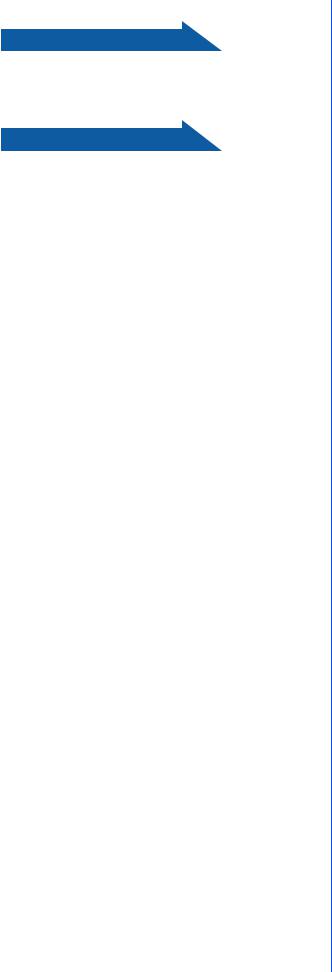
Für MFC-790CW:
Gehen Sie jetzt zu
Gehen Sie zu 13.
Für MFC-990CW:
Gehen Sie jetzt zu
Um den schnurlosen Hörer zu installieren, gehen Sie zu Schnurlosen Hörer installieren (nur MFC-990CW) auf 11.
Um Ihr Gerät vor der Installation des schnurlosen Hörers in Betrieb zu nehmen, gehen Sie zu 13.
10
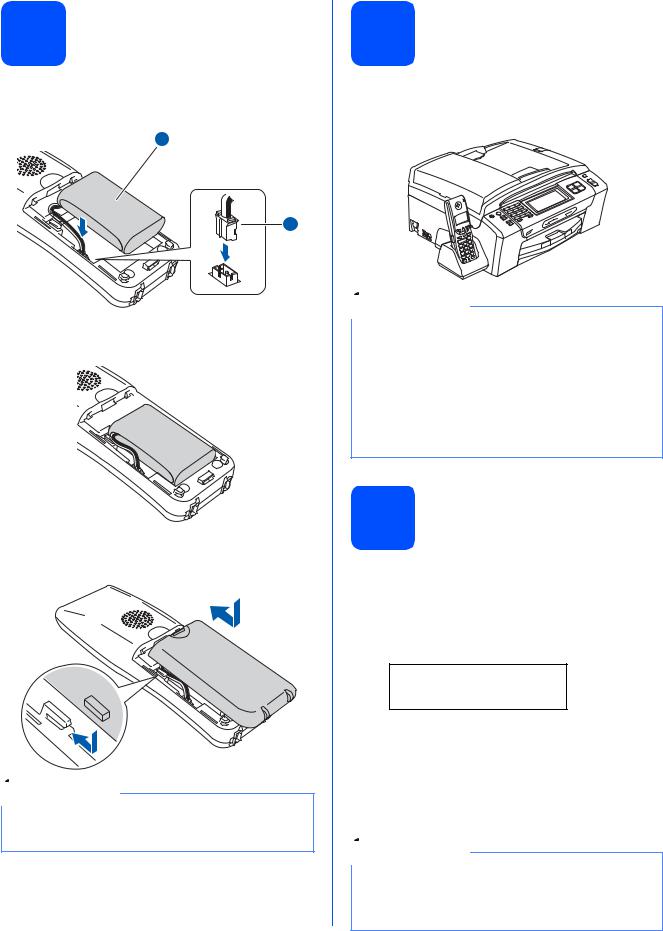
Schnurlosen Hörer installieren (nur MFC-990CW)
14 Akku einlegen
a Schließen Sie den Stecker ades Akkus bwie unten gezeigt an.
2
1
b Legen Sie den Akku wie unten gezeigt in den schnurlosen Hörer.
c Befestigen Sie die Akku-Abdeckung, indem Sie sie über den Akku schieben.
 Hinweis
Hinweis
Schließen Sie die Abdeckung vorsichtig und klemmen Sie nicht das Anschlusskabel des Akkus ein.
d Laden Sie den Akku vor der Verwendung auf, indem Sie ihn mindestens 12 Stunden in die Ladestation stellen. Sie können die Installation des Hörers währenddessen fortsetzen.
15 Akku aufladen
a Stellen Sie den schnurlosen Hörer mit dem Display nach vorn in die Ladestation.
 Hinweis
Hinweis
•Nach Wechseln des Akkus am schnurlosen Hörer sollten Datum und Uhrzeit eingestellt werden. (Siehe „Datum und Uhrzeit” im Benutzerhandbuch für DECT™-Hörer BCLD70.)
•Wenn der Ladezustand des Akkus nachlässt, sollten Sie ihn aufladen. Die Anzeige für den Ladezustands befindet sich unten rechts im Display.
16 Land am schnurlosen Hörer einstellen
Nach der Erstinstallation des Akkus müssen Sie das Land einstellen, damit der schnurlose Hörer im lokalen Telekommunikationsnetz richtig arbeiten kann.
a Das Display zeigt:
Set Country
Press OK Key
b Drücken Sie Menu/OK.
c Drücken Sie a oder b, um Ihr Land zu wählen. Drücken Sie Menu/OK.
d Drücken Sie 1 zur Bestätigung.
 Hinweis
Hinweis
Bis die Inbetriebnahme abgeschlossen ist, wird im Display des schnurlosen Hörers
„Suche Basisstation“ oder „Basisstation nicht erkannt“ angezeigt.
11
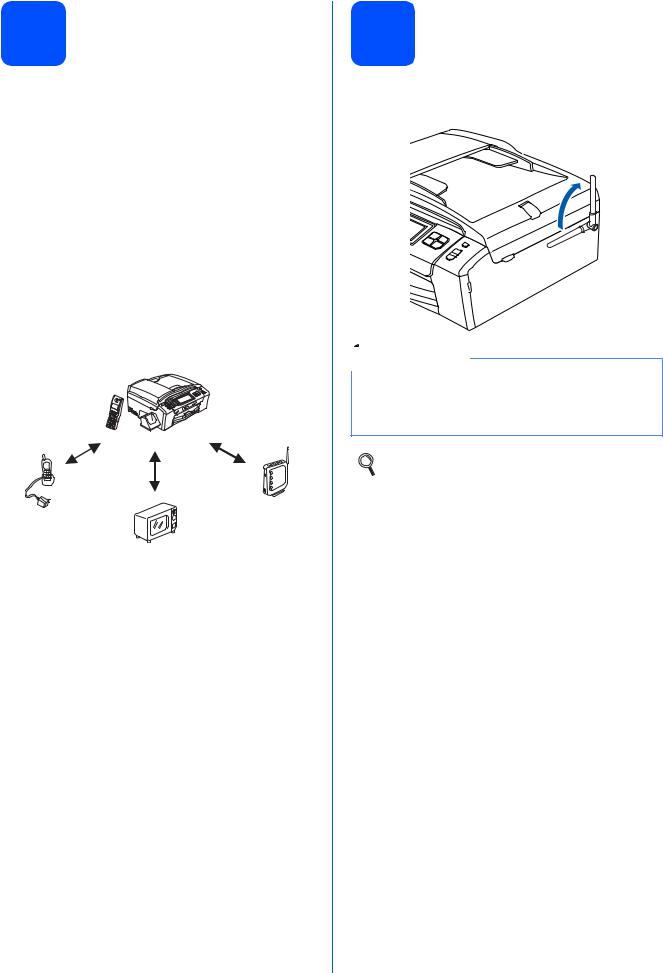
17 Standortwahl
Achten Sie darauf, dass die Raumtemperatur zwischen 10 °C und 35 °C liegt.
Stellen Sie den schnurlosen Hörer nicht in die Nähe von Heizkörpern, Klimaanlagen, Kühlschränken, Chemikalien oder Wasserquellen.
Achten Sie darauf, dass der schnurlose Hörer nicht direkter Sonneneinstrahlung, extremer Hitze, Feuchtigkeit oder Staub ausgesetzt ist.
Benutzen Sie den schnurlosen Hörer nicht in der Nähe medizinisch-technischer Einrichtungen.
Wir empfehlen einen Mindestabstand von 3 m zwischen dem Gerät (Basisstation) oder dem schnurlosen Hörer und möglichen Quellen von Funkstörungen.
3 m |
3 m |
18 Antenne am Gerät (Basisstation) einstellen
a Klappen Sie die Antenne wie unten gezeigt hoch.
 Hinweis
Hinweis
Vermeiden Sie die Verwendung in Stahlbetongebäuden, in der Nähe von Metallmöbeln oder Metalltüren, da diese die Datenübertragung stören können.
.
Weitere Informationen über Ihren schnurlosen Hörer finden Sie im Benutzerhandbuch für DECT™-Hörer BCLD70.
12
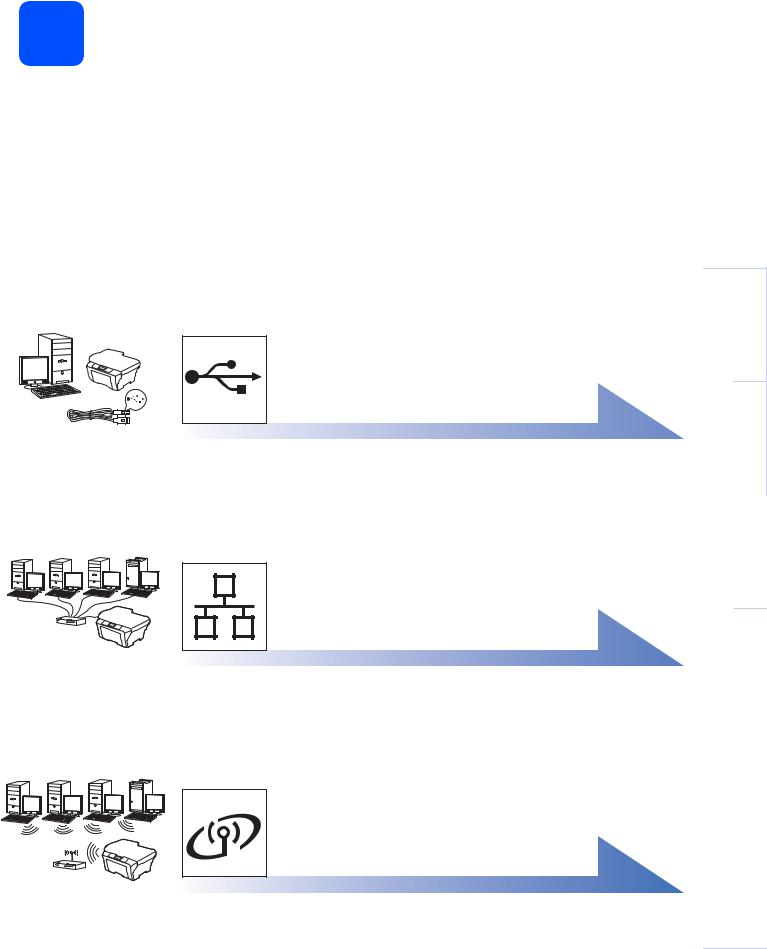
19 Anschluss wählen
USB-Kabel
Windows®, gehen Sie zu Seite 14
Macintosh®, gehen Sie zu Seite 18
Verkabeltes Netzwerk
Windows®, gehen Sie zu Seite 21
Macintosh®, gehen Sie zu Seite 26
Wireless-Netzwerk
Windows® und Macintosh®
Lesen Sie auf Seite 29 weiter.
|
|
Windows |
USB |
|
® |
|
Macintosh |
|
|
|
® |
|
|
|
NetzwerkVerkabeltes |
|
Windows |
|
Macintosh |
|
|
|
® |
|
|
® |
|
|
|
Netzwerk-Wireless |
|
|
|
|
|
13
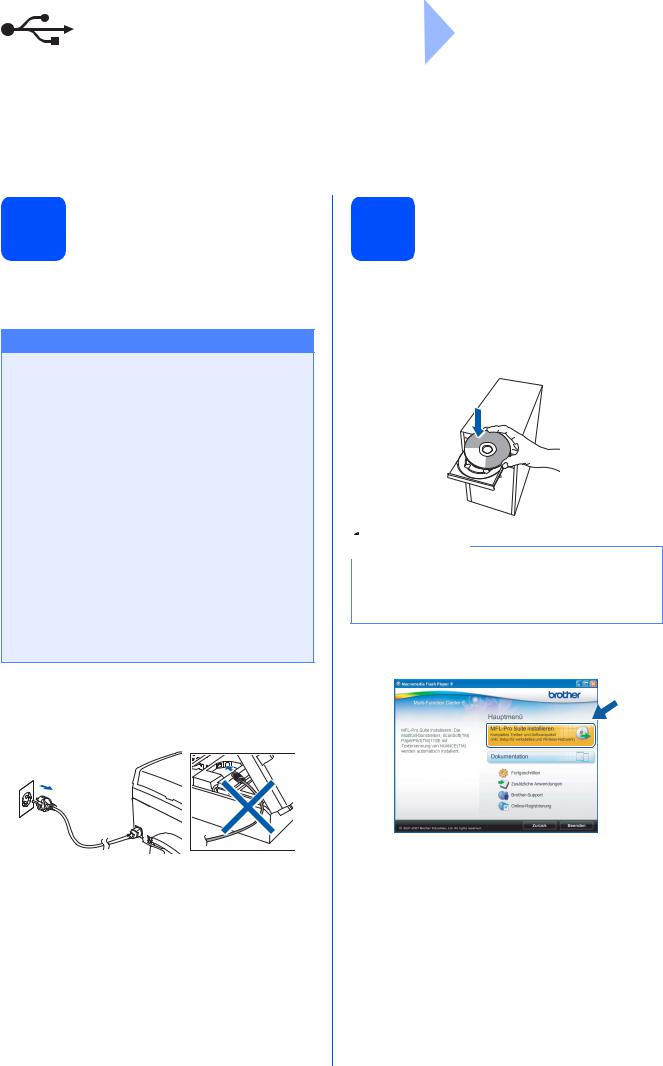
USB |
Windows® |
|
USB-Anschluss
(für Windows® 2000 Professional/XP/XP Professional x64 Edition/
Windows Vista®)
20 Vor der Installation
a Vergewissern Sie sich, dass Ihr Computer eingeschaltet ist und Sie mit Administratorrechten angemeldet sind.
WICHTIG
•Schließen Sie das USB-Kabel NOCH NICHT an.
•Schließen Sie alle Anwendungen.
•Vergewissern Sie sich, dass keine Speicherkarte und kein USB-Stick eingesetzt sind.
•Die Bildschirm-Abbildungen können je nach verwendetem Betriebssystem unterschiedlich aussehen.
•Die mitgelieferte CD-ROM enthält ScanSoft™ PaperPort™ 11SE. Diese Anwendung unterstützt Windows® 2000 (SP4 oder höher), XP (SP2 oder höher), XP Professional x64 Edition und Windows Vista®. Führen Sie ein Update mit dem neuesten Windows® Service Pack durch, bevor Sie die MFL-Pro Suite installieren.
b Ziehen Sie den Netzstecker des Gerätes. Falls das Gerät bereits mit einem Datenkabel an den Computer angeschlossen ist, ziehen Sie dieses ab.
21 MFL-Pro Suite
installieren
a Legen Sie die mitgelieferte CD-ROM in das CD-ROM-Laufwerk ein. Wenn das Dialogfeld zur Auswahl des Modells erscheint, wählen Sie Ihr Modell. Wenn das Dialogfeld zur Auswahl der Sprache erscheint, wählen Sie Ihre Sprache.
 Hinweis
Hinweis
Wenn der Brother-Bildschirm nicht automatisch erscheint, doppelklicken Sie unter Arbeitsplatz (Computer) auf das CD-ROM-Symbol und doppelklicken Sie dann auf start.exe.
b Das Hauptmenü der CD-ROM erscheint. Klicken Sie auf MFL-Pro Suite installieren.
14
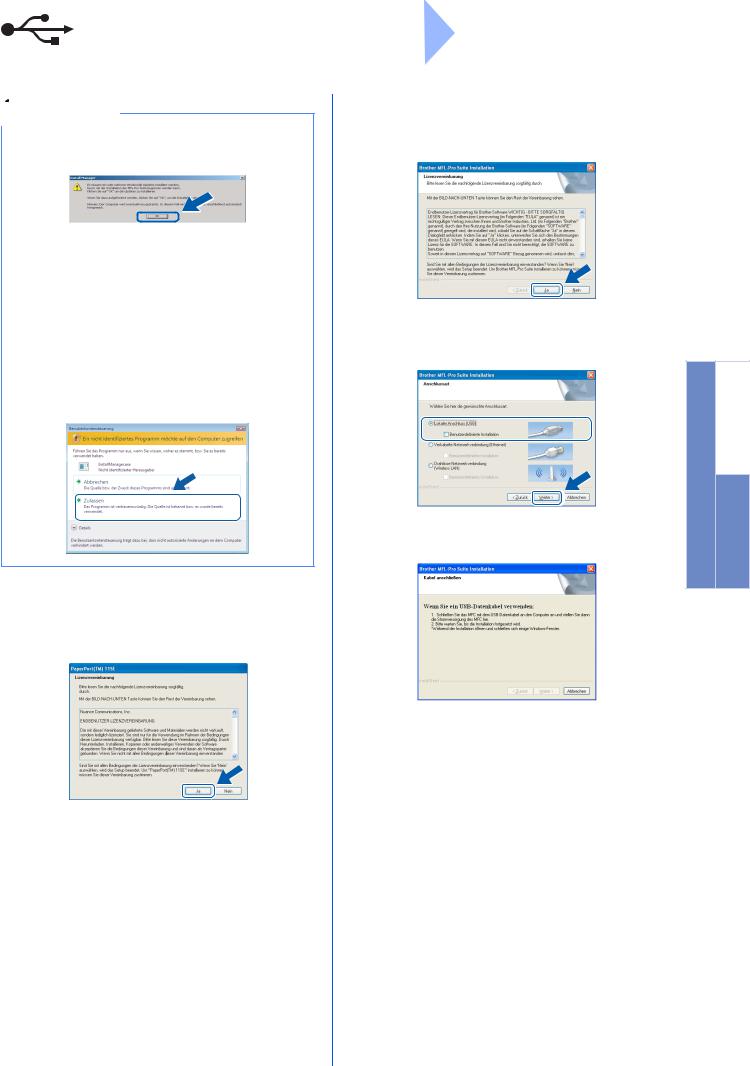
USB |
Windows® |
|
|
|
 Hinweis
Hinweis
•Wenn dieses Fenster erscheint, klicken Sie auf OK und starten Sie Ihren Computer neu.
•Falls die Installation nicht automatisch fortgesetzt wird, öffnen Sie das Hauptmenü erneut, indem Sie das CD-ROM-Laufwerk öffnen und wieder schließen oder indem Sie auf die Datei start.exe im Hauptverzeichnis
der CD-ROM doppelklicken. Fahren Sie dann mit b fort, um die MFL-Pro Suite zu installieren.
•Für Windows Vista®: Wenn das Fenster für die
Benutzerkontensteuerung angezeigt wird, klicken Sie auf Zulassen.
c Wenn die Lizenzvereinbarung für ScanSoft™ PaperPort™ 11SE erscheint, klicken Sie auf
Ja, wenn Sie die Lizenzvereinbarung akzeptieren.
d Die Installation von ScanSoft™ PaperPort™ 11SE wird nun automatisch gestartet. Danach beginnt die Installation der MFL-Pro Suite.
e
f
g
Wenn die Lizenzvereinbarung für die Brother MFL-Pro Suite erscheint, klicken Sie auf Ja, wenn Sie die Lizenzvereinbarung akzeptieren.
Wählen Sie Lokaler Anschluss und klicken Sie dann auf Weiter. Die Installation wird fortgesetzt.
|
Windows |
USB |
® |
Macintosh |
|
Wenn der folgende Bildschirm erscheint, |
|
gehen Sie zum nächsten Schritt. |
|
|
® |
15
